电子口岸操作流程(如何将电子口岸报关数据导入至退税申报系统).doc
某电子口岸出口退税子系统操作指南(doc 20页)
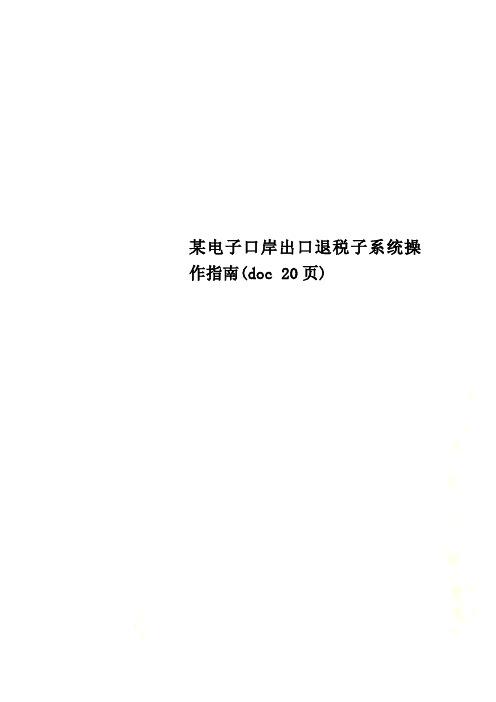
某电子口岸出口退税子系统操作指南(doc 20页)的出口货物报关单的电子底账数据与纸质报关单进行核对,核对无误后,确认提交给口岸数据中心,由口岸数据中心传送给税务机关。
(三)数据查询通过此功能,用户查询本企业的出口货物报关单电子底账数据,用于同纸质单证进行比对或了解出口货物报关单电子数据的基本情况。
二、流程说明(一)出口货物实际离境并进行舱单核销后,申报地海关自动将结关电子信息(即报关单号信息)传送至电子口岸数据中心,供用户查询。
企业可根据电子结关信息的查询结果,及时向申报地海关领取或打印出口退税报关单证明联。
(二)申报地海关在签发纸质出口退税报关单证明联后,计算机自动将出口货物报关单电子数据传送至电子口岸数据中心。
(三)出口企业上网查询出口货物报关单电子底账,并与领取的纸质出口退税报关单证明联进行比对,比对无误后确认提交口岸数据中心,由口岸数据中心报送国家税务总局。
(四)国家税务总局接到口岸数据中心提供的已确认(包括已确认后经过海关修改补传的)出口货物报关单数据后,通过税务系统广域网清分下发各地税务机关进出口税收管理部门使用,作为退税审核的法定依据之一。
(五)用户按照国家税务关于出口退税管理的有关规定,持纸质出口退税报关单证明联及其它要求报送的证明文件向所属进出口税收管理部门申请办理退税。
“口岸电子执法系统”出口退税子系统流程图第二章软件操作说明一、软件的安装1、用户必须使用Windows98(第二版)中文简体操作系统及IE5.0以上版本浏览器。
2、安装由中国电子口岸配发的“Oracle Lite系统盘”和“中国电子口岸赠品盘”两张光盘中的相应软件。
3、用户在安装中国电子口岸两张光盘和登录“中国电子口岸”之前,应事先关闭病毒实时监控或服务器病毒防火墙。
4、应避免在系统中安装“东方快车”、“东方快译”、“联想幸福之家”、“万能财务”、“上海外高桥税单管理”等翻译、财务软件,以防软件冲突影响系统操作。
中国电子口岸通关系统流程
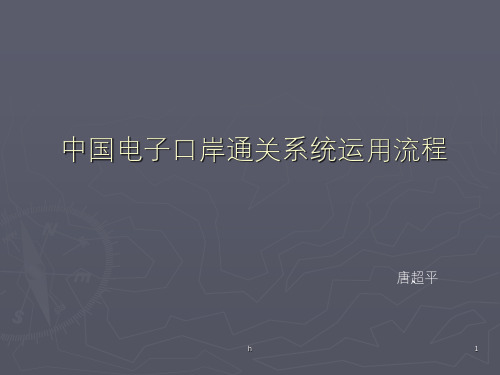
中国电子口岸通关系统运用流程
唐超平
h
1
1.登录“中国电子口岸通关系统”(简称QP系统)
h
2
2.在白色方框中输入系统密码,点击确定进入系统
h
3
3.点击进入需操作的子系统界面(常用的有报关申 报、转关申报)
h
4
2.登陆电子口岸预录入申报系统,选择相关的报关 预录入界面
h
5
一.一般形式的报关流程
h
6
一. 1.在“报关单”界面录入的情况 有
(直转进,区内到区内,区外到 区内,空进空出直航,铁海联 运,陆海联运,二转进等)
h
7
1.点击主菜单上“报关申报”出现此界面 2.把光标移到左上角“报关单”上点击“进境备案清单”
h
15
11. 如需修改,更正后点击 “暂存”
h
16
12.根据核对单信息确定无误下点击“申报”进行 报关申报
h17ຫໍສະໝຸດ 13.界面立刻弹出“申报成功”字样 14.点击“确定”
h
18
15.界面字体信息呈现灰色状,表示申报成功,正 在进入海关通关系统
h
19
16.等待海关审核并放行输入相应报关单号进行查询 17.单据状态显示“报关单审结”,回执状态显示“接单交单” 18.用带有条形编码的专用报关单打印出该单据信息 19.把打印出的报关单整理后交由理单组进行系统的整理
h
26
3.输入经营单位编码可查询该公司每票单据信息
h
27
4.光标移到“功能选择”上点击“返回主菜单”回到QP 系统主菜单,根据需要可选择进入子系统
电子口岸操作流程(如何将电子口岸报关数据导入至退税申报系统)

电子口岸报关数据导入退税申报系统操作流程一、电子口岸操作流程1、登录电子口岸,进入出口退税子系统。
2、进入出口退税系统后,近期出现的弹出窗口提示可以关注下,按相关要求执行。
3、选择“数据下载”,为保证数据的完整性,2015年5月1日之前出口的数据,从“出口报关单”下载,5月1日之后出口的数据,从“出口结关报关单”下载。
4、选择相应的查询条件,直接点击“下载”,弹出窗口会提示下载的条数。
数据下载后会直接保存在C盘localdb文件下,下载数据格式为加密的XML格式。
5、注意事项:整个数据下载和导入至退税申报系统的过程中,要保证已正确连接电子口岸IC卡读卡器,且读卡器内已插入IC卡。
如果读卡器和退税申报系统不在同一台电脑,可通过电子口岸下载安装读卡器控件,再连接读卡器即可。
如果安装之后不能正常登陆、下载,可尝试以下几种方法:(1)、如果浏览器版本过高,建议使用兼容模式运行;(2)、查看浏览器设置是否符合要求。
进入“工具”—“Internet选项”—“安全”—“自定义级别”,将“ActiveX控件和插件”中的各项功能都“启用”,同时也可以设置电子口岸网站为可信站点;(3)、管理加载项。
IE浏览器进入“工具”—“管理加载项”中,禁用加载项AccountProtectBHO Class;360浏览器进入“工具”—“Internet选项”—“程序”—“管理加载项”,禁用加载项AccountProtectBHO Class。
(4)、清除历史记录。
进入“工具”—“Internet选项”—“常规”,点击清除历史记录、删除临时文件和删除cookies;(5)、电子口岸首页的“一键修复”功能。
二、退税申报系统(16.0)操作流程1、首次使用前,需要先在退税申报系统中,通过“系统维护”—“系统配置”—“系统参数设置与修改”配置电子口岸IC卡号和密码等相关信息。
(1)、功能配置Ia、正确配置IC卡号和密码。
(IC卡上面有IC卡号)b、其他选项可参考左图。
生产企业出口退税申报系统操作流程

生产企业出口退税申报系统操作流程一、下载海关报关单已结关信息(一)进入电子口岸,点击“出口结关报关单”打开结关报关单下载介面(二)选择下载关单围(条件)(三)点击“查询”,系统会显示符合条件的查询结果(四)输入文件保存路径,点击“下载”将报关单信息下载到本地。
二、申报系统读入报关单数据及进行数据录入相关操作(以生产企业为例,外贸企业的操作法基本一样)(一)设置申报系统电子口岸卡信息通过申报系统“系统维护→系统配置→系统参数设置与修改”,选择“功能配置I”,在“电子口岸卡信息(电子口岸数据应用)”项下输入IC卡号、IC卡密码,点击“确定”完成电子口岸卡信息的设置。
(二)读入电子口岸出口报关单数据通过申报系统“基础数据采集→外部数据采集→出口报关单数据查询与读入”,进入操作界面后,点击“数据读入”,选择从电子口岸下载的报关单信息压缩文件进行读入操作。
(三)汇率及贸易性质配置1.出口商品汇率配置通过申报系统“基础数据采集→外部数据采集→出口商品汇率配置”,进入操作界面后,按币种增加当月出口商品对应的汇率。
2.海关贸易性质配置通过申报系统“基础数据采集→外部数据采集→海关贸易性质配置”,进入操作界面后,按贸易性质增加对应的关联业务表。
(四)出口报关单数据确认通过申报系统“基础数据采集→外部数据采集→出口报关单数据修改与确认”,进入操作界面后,先在左边的索引窗口中单勾选对应的报关单号,然后可以同“数据确认”或“批量处理”功能对勾选的报关单进行确认操作。
报关单数据确认后,相关的电子信息将自动转入到对应的关联业务表中。
若在数据确认后,发现勾选错报关单的,可以通过“数据恢复”功能将对应的报关单恢复为未确认状态,系统会自动删除关联业务表中对应的明细记录。
(五)补充出口明细申报数据指标完成数据确认操作的,相关的出口明细记录自动转入到对应的关联业务表中,如关联业务表为“出口货物明细申报表”。
通过申报系统“基础数据采集→出口货物明细劳务录入→出口货物明细申报录入”,进入操作界面后,逐条记录进行修改,补充录入对应的出口发票号,并根据实际情况录入“业务类型代码”指标。
电子口岸报关数据导入出口退税申报系统2022

电子口岸报关数据导入出口退税申报系统
2022
第一部分电子口岸下载报关单XML格式文件
第1步:登陆中国电子口岸。
第2步:公共服务->中国电子口岸执法系统安全技术服务用户登录
第3步:进入业务系统->出口退税联网稽查
第4步:输入报关盘密码,进入“出口退税联网稽查系统”:
第5步:出口报关单查询下载->报关单查询下载,选择出口日期范围,报关单类型选择“结关报关单”,点击“下载”,保存下载的xml文件:
第二部分电子口岸出口xml文件导入到出口退税申报系统
在出口退税申报系统中,电子口岸卡信息一定要关联正确,否则无法正确导入。
修改方法:系统维护->系统配置->系统参数设置与修改->功能配置I,关联电子口岸卡和密码。
第0步:输入当月汇率,外部数据采集->汇率配置管理,输入当月100外币兑人民币的汇率,
第1步:外部数据采集->出口报关单数据读入,数据读入,导入第一部分的xml文件;
第2步:外部数据采集->出口报关单数据处理,选择全部的报关单,点击“数据检查”,有
时会有系统询问,选择“是”
第3步:点击“数据确认”,输入所属期,系统会提示“配置出口发票号”(这一步需要手动输入报关单对应的发票号,目前我还没有找到可以关联的地方),一个报关单输入一次,每个项号下面不用输入了,比之前还是省力不少。
至此,电子口岸的出口数据成功的导入到出口退税系统。
中国电子口岸系统(企业)操作流程
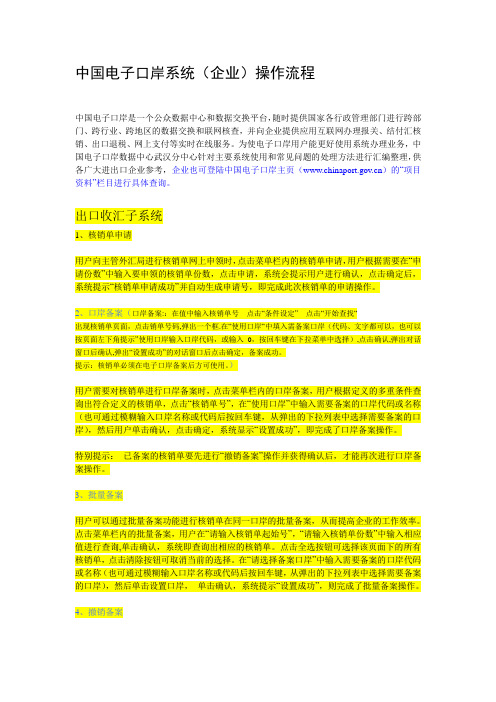
中国电子口岸系统(企业)操作流程中国电子口岸是一个公众数据中心和数据交换平台,随时提供国家各行政管理部门进行跨部门、跨行业、跨地区的数据交换和联网核查,并向企业提供应用互联网办理报关、结付汇核销、出口退税、网上支付等实时在线服务。
为使电子口岸用户能更好使用系统办理业务,中国电子口岸数据中心武汉分中心针对主要系统使用和常见问题的处理方法进行汇编整理,供各广大进出口企业参考,企业也可登陆中国电子口岸主页()的“项目资料”栏目进行具体查询。
出口收汇子系统1、核销单申请用户向主管外汇局进行核销单网上申领时,点击菜单栏内的核销单申请,用户根据需要在“申请份数”中输入要申领的核销单份数,点击申请,系统会提示用户进行确认,点击确定后,系统提示“核销单申请成功”并自动生成申请号,即完成此次核销单的申请操作。
2、口岸备案(口岸备案::在值中输入核销单号点击“条件设定”点击“开始查找“出现核销单页面,点击销单号码,弹出一个框.在“使用口岸“中填入需备案口岸(代码、文字都可以,也可以按页面左下角提示”使用口岸输入口岸代码,或输入0,按回车键在下拉菜单中选择),点击确认,弹出对话窗口后确认,弹出“设置成功”的对话窗口后点击确定,备案成功。
提示:核销单必须在电子口岸备案后方可使用。
)用户需要对核销单进行口岸备案时,点击菜单栏内的口岸备案,用户根据定义的多重条件查询出符合定义的核销单,点击“核销单号”,在“使用口岸”中输入需要备案的口岸代码或名称(也可通过模糊输入口岸名称或代码后按回车键,从弹出的下拉列表中选择需要备案的口岸),然后用户单击确认,点击确定,系统显示“设置成功”,即完成了口岸备案操作。
特别提示:已备案的核销单要先进行“撤销备案”操作并获得确认后,才能再次进行口岸备案操作。
3、批量备案用户可以通过批量备案功能进行核销单在同一口岸的批量备案,从而提高企业的工作效率。
点击菜单栏内的批量备案,用户在“请输入核销单起始号”,“请输入核销单份数”中输入相应值进行查询,单击确认,系统即查询出相应的核销单。
出口退税系统报关单数据读入操作(单证数据导入)
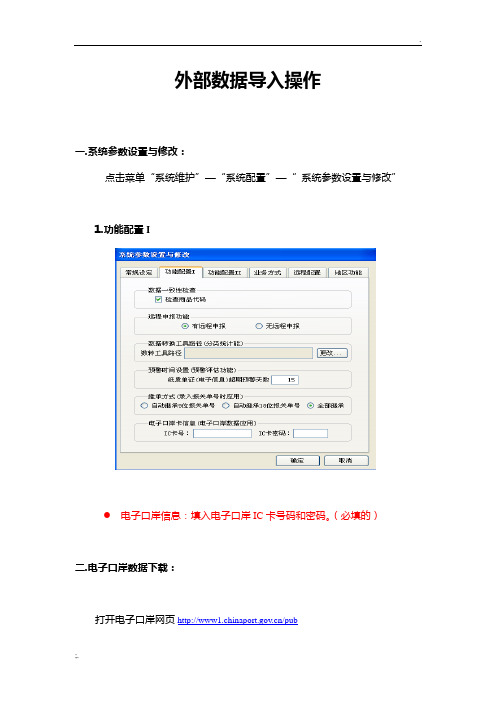
外部数据导入操作一.系统参数设置与修改:点击菜单“系统维护”—“系统配置”—“系统参数设置与修改”1.功能配置I电子口岸信息:填入电子口岸IC卡号码和密码。
(必填的)二.电子口岸数据下载:打开电子口岸网页/pub下载出口报关单数据,下载的文件名后缀为.xml。
三.外部数据采集打开出口退税申报系统后,点击“向导”按钮,出现“申报系统操作向导”界面:1.选取第一步“外部数据采集”,点击第一小点“出口报关单数据读入”选择之前下载并保存的xml文件,则可将文件内容读入申报系统。
注意:读入前一定要在“系统参数设置与修改”—“功能配置I”里填入IC 卡号和密码;读入时一定要将IC卡插入,否则不能读入文件。
2.选取“退税申报向导”第一步“外部数据采集”,点击第二小点“出口报关单数据查询与确认”,第二,点击“数据检查”按钮,修改出现的提示第三,点击向导第一步第二小点“出口报关单数据查询与确认”,点击“数据确认”按钮第四,点击向导第二步“免抵退税明细数据采集”中的“出口明细数据录入”即可查看导入的明细数据。
下面是三个励志小故事,不需要的朋友可以下载后编辑删除!!!谢谢!!!你可以哭泣,但不要忘了奔跑2012年,我背着大包小包踏上了去往北京的火车,开启了北漂生涯。
彼时,天气阴沉,不知何时会掉下雨滴,就像我未知的前方一样,让人担忧。
去北京的决定是突然而果决的,我在宿舍纠结了一天,然后在太阳逃离窗口的时候打电话告诉父母,我要到首都闯一闯。
消息发出去之后,并没有预料之中的强烈反对,父亲只给我回了一个字:好。
就这样看似毫无忧虑的我,欣喜地踏上了北上的路。
有些事情只有真正迈出第一步的时候,才会迎来恐惧。
当我踏上北上的列车时,才惊觉对于北京,除了天安门、央视大楼这些着名建筑,我知之甚少。
俗话说无知者无畏,可于我而言,这句话并不适用,因为在坐上火车那一刻,我就开始对未来胆战心惊,毫无底气。
火车开动之后,我的心情变得更加复杂而紧张,甚至一度心生退意。
出口退税和电子口岸操作流程
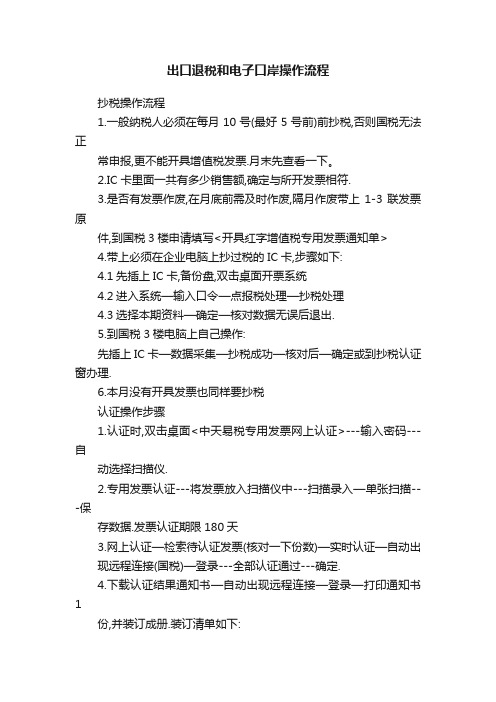
出口退税和电子口岸操作流程抄税操作流程1.一般纳税人必须在每月10号(最好5号前)前抄税,否则国税无法正常申报,更不能开具增值税发票.月末先查看一下。
2.IC卡里面一共有多少销售额,确定与所开发票相符.3.是否有发票作废,在月底前需及时作废,隔月作废带上1-3联发票原件,到国税3楼申请填写<开具红字增值税专用发票通知单>4.带上必须在企业电脑上抄过税的IC卡,步骤如下:4.1先插上IC卡,备份盘,双击桌面开票系统4.2进入系统—输入口令—点报税处理—抄税处理4.3选择本期资料—确定—核对数据无误后退出.5.到国税3楼电脑上自己操作:先插上IC卡—数据采集—抄税成功—核对后—确定或到抄税认证窗办理.6.本月没有开具发票也同样要抄税认证操作步骤1.认证时,双击桌面<中天易税专用发票网上认证>---输入密码---自动选择扫描仪.2.专用发票认证---将发票放入扫描仪中---扫描录入—单张扫描---保存数据.发票认证期限180天3.网上认证—检索待认证发票(核对一下份数)—实时认证—自动出现远程连接(国税)—登录---全部认证通过---确定.4.下载认证结果通知书—自动出现远程连接—登录—打印通知书1份,并装订成册.装订清单如下:4.1专用封面4.2认证结果清单4.3认证结果通知书4.4认证后的增值税发票抵扣联4.5专业封底5.按以上顺序月度装订成册,以备税务机关核查.6.安装认证软件(新办企业认证软件在地税后面的佳信计算机办理) 中天易税佳信计算机87177770.新安装980.00(扫描仪)+200.00维护+350.00=1530.00国税出口发票开具1.VPDN连接成功后,登陆http://100.0.0.4800地址,进入以下界面.2.输入用户名(企业税号)密码,点击登陆.3.点电子发票.4.用户第一次登陆时,系统默认用户为系统管理员,system初始密码为6个.5.发票管理员设置---只能设置1个,设置后不要随意更改,要用完一本后更改.6.新用户进入系统—开票点发票分配—核对好发票起止号码—保存.7.打印设置—增加—选择打印机类型,发票种类—左边距—上边距—启用—保存.8.开票处理---纳税人,自行开票处理---(出口业务)通用机打发票---输入开票信息—保存/打印.9.开票处理—纳税人自行开票处理—选择作废—输入发票代码和号码—查询—选择作废发票---点作废—确定10.隔月冲红,开票处理—纳税人自行开票处理—红字发票开具—选择红冲原因---红冲—保存/打印.11.开票处理--纳税人自行开票处理—发票验旧申请---打钩—生成验旧单---保存/打印,带去买新的发票.(17.5元/25份)地税申报1.输入浙江省地税网址:/doc/1317695672.html,/index.jsp2.输入用户名YK(大写)及密码(一般是111111)—普通用户登录3.点击纳税申报,报综合通用申报表+社会保险费申报表(每月报)4.点击财务管理,报资产负债表(注:1月份年初数须手工输入)+利润表(每月报)5.查询:打印和作废/点击涉税查询国税申报1.如不希望每月初都跑到国税三楼申报,想在企业电脑上直接申报,需到电信交纳VPDN网上申报年费200元(小规模150元)2.办理需带资料:税务登记证副本复印件/公章/营业执照复印件/经办人身份证复印件3.安装VPDN网上申报软件到/doc/1317695672.html,下载安装4.根据软件安装步骤,在电脑上创建一个虚拟专用连接5.点击虚拟专用连接—连接—输入用户名/税务登记号+@jhgs密码:税务登记号后六位数字6.没有外销/没有内销/无单证收齐系统申报步骤:6.1增值税申报表录入---出口货物免.抵.退汇总表录入—生成空白的明细和汇总申报数据6.2正式申报明细和汇总文件压缩7.连接VPDN进入申报系统正式申报;区别:有明细录入和单证收齐就要预审,如果没有单证收齐不要打印疑点8.打开浙江省国税申报http://100.0.01.800网站,输入税号及密码点登录.9. 点击纳税申报,再点增值税一般纳税人,并按以下步骤申报:说明:抵扣联明细:本期认证相符的增值税专用发票(直接下载),存根联明细.本期已开具并抄税的销售的增值税专用发票(直接下载),附表一:本期销售情况明细(只需填写未开具发票)如未开正式发票的边角料之类.附表二:本期进项税额明细/固定资产抵扣情况和抵扣明细/本月已认证抵扣的固定资产,进项税额多少需手工输入.增值税纳税申报表:核对本期增值税金额;注意以上顺序不能颠倒,否则无法申报成功.注:下角料销售收入作”其他业务收入”10.输入资产负债表和损益表11.确认无误后,点全申报,交打印相关报表12.点全申报后,相关资料不可修改,如全申报后再发现有错,须到国税2楼要求退回才可以修改,修改正确后再点全申报.13.申报后打印本月所有申报表1式2份;年终国税1份,企业自留1份,申报期内不能打印以前月份报表.14.季度需所得税申报,注:没点全申报等于没有申报,过一天罚款100元,14.1计提本月地税各项税金:借:应交税金—应交增值税—出口抵减内销产品应纳税额贷:应交税金—应交增值税—出口退税14.2计提本月增值税:借:应交税金—转出未交增值税贷:应交税金—未交增值税14.3计提本月地税借:主营业务税金及附加—城建税---地方教育附加--教育费附加营业外支出—水利基金管理费用—印花税--残疾人保障金贷:应交税金—城建税---印花税其他应交款—地方教育费附加---教育费附加--水利基金14.4计提工资: 借:生产成本管理费用贷:应付工资14.5销售:借:应收账款—单位名称贷:应交税金—应交增值税—销项主营业务收入14.6材料入库: 借:原材料应交税金—应交增值税—进项贷:应付账款14.7 车间领用: 借:生产成本贷:原材料14.8产成品入库: 借:库存商品贷:生产成本14.9 结转本月销售成本: 借:主营业务成本(一般占收入的85%左右)贷:库存商品出口大致流程1.领核销单,口岸备案后才可报关2.报关资料填写和盖章后寄给货代3.电子口岸查询有信息后开票,付海运费(危险品海运费多加70-75%)4.单证收齐,款到后核销5.核销后到银行收汇6.8.0系统申报---如放在佳信代理这步不做(只需送本月开具的出口发票记账联,本月单证收齐的出口发票和报关单退税联,是已尼数据报送,核销过的)7.退税—必须在出口之日起90天内办理,如有其他原因,需及时到主管税务机关办理备案延期90天,否则转内销)中国电子口岸网上操作系统1.先到365质检局办理机构代码证明2.并在杭州海关,质检局,工商,国税局,外经贸局办理登记;杭州海关领取软件和IC卡(分法人卡和操作员卡),读卡器等资料3.回永康后,到永康外管局进行IC卡审核4.安装电子口岸,输入注册码5.出口收汇(包括核销单申请,口岸备案等相关操作),出口前第一次,进入核销单申请,输入想申请的份数,新办企业三个月内根据合同领,一份合同领一份核销单,老企业可领2个星期的用量,电脑里输好份数,申请成功后,带上IC卡(第一次带操作员介绍信)到外管局领取纸质核销单(代码章,核销员证,身份证复印件,介绍信),报关前,第二次进入口岸备案,输入相应的核销单号码后,选择使用口岸:如上海海关,宁波关区等(或输入“o”按回车键选择)注:以上部分都操作完后,企业出口货物方可报关,宁波关区3100)海关信息反馈1.货物报关出口后,信息会被反馈到电子口岸,一个星期左右。
报关单下载和退税操作

1\电子口岸-——出口退税——对报关单进行确认——下载已确认的报关单信息→退税系统——读入下载报关单数据2具体流程:电子口岸——出口退税——数据下载——出口报关单(选择查询时间不超过30天,查询报关单号)——下方设置下载路径——查询完数据下载到默认文件夹1连接读卡器并插入电子口岸IC卡,在执法系统页面输入IC卡密码,点击“确认”,提交验证登录。
成功登录系统后,在主界面中点击“出口退税”,进入出口退税子系统。
2进入出口退税子系统,点击页面左侧导航栏的“数据下载”。
展开后点击“出口报关单”子菜单,右侧刷新出“出口报关单”页面3在“出口报关单”页面的查询条件中输入本次要查询下载报关单的条件,条件可以是出口日期、报送日期范围或出口报关单号。
并在“出口报关单”页面的下载文件保存的路径中输入本次要下载的报关单保存路径。
默认保存路径为C:\localdb4输入查询条件后,点击“下载”将满足查询条件的报关单数据下载到本地保存。
下载结束后提示下载数据条数、存放路径、文件名、下载时间。
三、出口企业应用数据完成退税申报操作流程出口企业首先将从中国电子口岸“出口退税子系统”下载的报关单数据使用电子口岸IC卡解密后读入到出口退税申报系统中,然后在出口退税申报系统中进行应用处理,形成可向税务机关报送的电子申报数据。
五、如何进行企业信息和系统参数的配置5.1首先以系统管理员身份登录到出口退税申报系统。
默认管理员的用户名为:sa 密码为:空5.2进入系统选择以下顺序菜单“系统维护”——“系统配置”——“系统配置设置与修改”,进入后录入企业的基本信息。
5.3进入系统选择以下顺序菜单“系统维护”——“系统配置”——“系统参数设置与修改”点击进入“功能配置Ⅰ”选项卡。
在该界面内配置登录电子口岸的“IC卡号码”和“IC卡密码”。
注意:从电子口岸下载数据用的是哪张IC卡,该界面中就需配置该张卡的卡号和密码,不能跨卡使用。
进入“功能配置Ⅰ”界面后按照实际情况填写以下项目:(1)电子口岸IC卡号码:IC卡正面或背面的13位的数字。
电子口岸系统操作指南(出口退税学习)

中国电子口岸出口退税子系统用户操作指南系统操作步骤用户通过进入“中国电子口岸”主页,插入IC卡并输入密码,确认后进入主界面,如图1,在主界面中点击“出口退税”按钮,出现如图2所示界面和菜单:图1图2(一)结关信息查询:1.点击图2左侧的“结关信息”菜单,出现如图3所示界面,显示本企业的结关电子信息,包括已结关货物的报关单编号、结关日期、申报地海关等信息;图32.点击右上角“打印”按钮可打印本页显示的本企业结关信息;3.点击页面下方的“下一页”或“上一页”按钮,进行信息显示的翻页操作;4.企业可以通过查询已离境结关的出口货物报关单号信息,及时向申报地海关申报领取纸质出口货物报关单。
(二)数据报送点击图3左侧的“数据报送”菜单,用户可选择使用下拉菜单中的“查询报送”、“选择报送”或“全体报送”,如图4。
图41.查询报送(1)点击页面左侧功能菜单上的“数据报送”后,在下拉菜单中点击“查询报送”,出现如图5所示界面;图5(2)在页面下方“定义多重条件”处,在“属性”栏选择要查询的内容(报关单编号或出口时间),在“条件”栏选择查询条件,在“值”栏输入相应的数值,点击“条件设定”按钮,此时用户设定的条件将显示在上方“按下列条件查询”栏内。
多重条件输入重复上述步骤进行添加。
点击“开始查找”按钮,系统将按照“按下列条件查询”栏内所列条件进行查询,列同符合条件的报关单号码。
对输入错误的查询条件,可在“按下列条件查询”栏中进行选择,点击“删除”按钮,删除错误条件;点击“新条件查询”按钮,可清除“按下列条件查询”栏中显示的所有条件内容。
(3)用户可以单击按照查询条件查找到的报关单号码,浏览该份报关单的详细内容,通过单击“表头”、“表体”按钮,查看报关单电子数据的明细项目,如图、图7,与纸质报关单核对无误后,可点击详细信息上方的“报送”按钮,此时屏幕出现对话框,点击“确认”按钮即可完成报送动作。
通过此种方式可进行逐票报送图6图7 2.选择报送(1)点击页面左侧功能菜单上的“数据报送”后,在下拉菜单中点击“选择报送”,出现如图9所示界面;图8(2)用户可以单击图8列表中的报关单号码,浏览该报关单的详细信息,通过单击“表头”、“表体”按钮,查看报关单电子数据的明细项目,如图6、图7,与纸质报关单核对无误后,可点击详细信息上方的“报送”按钮,此时屏幕出现对话框,点击“确认”按钮即可完成报送动作。
电子口岸、出口退税操作明细流程
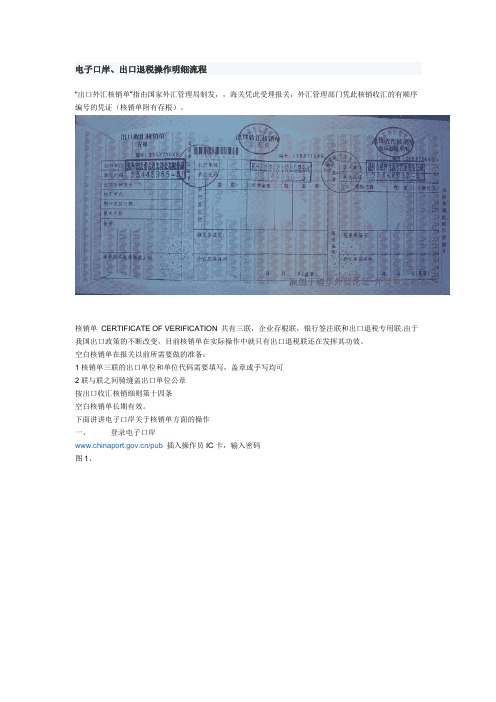
电子口岸、出口退税操作明细流程“出口外汇核销单”指由国家外汇管理局制发,,海关凭此受理报关,外汇管理部门凭此核销收汇的有顺序编号的凭证(核销单附有存根)。
核销单CERTIFICATE OF VERIFICATION 共有三联,企业存根联,银行签注联和出口退税专用联.由于我国出口政策的不断改变,目前核销单在实际操作中就只有出口退税联还在发挥其功效。
空白核销单在报关以前所需要做的准备:1核销单三联的出口单位和单位代码需要填写,盖章或手写均可2联与联之间骑缝盖出口单位公章按出口收汇核销细则第十四条空白核销单长期有效。
下面讲讲电子口岸关于核销单方面的操作一、登录电子口岸/pub插入操作员IC卡,输入密码图1、图1中如果系统登录有问题,可以选择“一键恢复”,页面上方有电子口岸的热线电话,如有问题,可以向电子口岸咨询二、进入操作页面图2A 修改密码可以在左侧页面进行B一般常用的是图中所示“出口收汇”、“出口退税”、“95199卡注册”三个子操作系统现在点击进入“出口收汇”页面,进行核销单三、“出口收汇”子系统相关操作(一)、核销单申领企业到外管局去申领核销单之前,应先在电子口岸上进入核销单申请图3进入“出口收汇”页面后,页面左侧点击“核销单申请”,申请份数中输入企业所需核销单数量、点击“申请”,弹出对话窗口后点击“确定”图4弹出“核销单申请成功”的对话窗口后,点击“确定”网上申请成功后,企业核销员带身份证复印件、电子口岸操作员IC卡等相关资料到主管外管局领取纸质核销单。
首次申领还需附外销合同。
外管局根据企业出口规模、核销状况等因素向企业发放核销单,如发放核销单数量未达到企业申请数量,且企业有实际需要时,可以向外管局提交核销单申请报告,说明企业对核销单实际需要状况,申请特批(二)、口岸备案图5步骤1在值中输入核销单号步骤2 点击“条件设定”步骤3 点击“开始查找“图6出现核销单页面,点击红圈所示的,蓝色核销单号码的链接进入图7步骤1、在“使用口岸“中填入需备案口岸(代码、文字都可以,也可以按页面左下角提示”使用口岸输入口岸代码,或输入0,按回车键在下拉菜单中选择)步骤2、点击确认步骤3、弹出对话窗口后确认图8弹出“设置成功”的对话窗口后点击确定,备案成功。
中国电子口岸操作流程
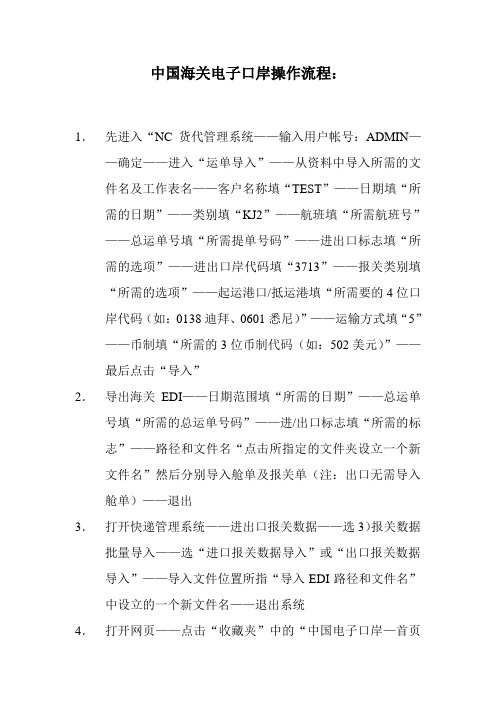
中国海关电子口岸操作流程:
1.先进入“NC货代管理系统——输入用户帐号:ADMIN——确定——进入“运单导入”——从资料中导入所需的文
件名及工作表名——客户名称填“TEST”——日期填“所
需的日期”——类别填“KJ2”——航班填“所需航班号”
——总运单号填“所需提单号码”——进出口标志填“所
需的选项”——进出口岸代码填“3713”——报关类别填
“所需的选项”——起运港口/抵运港填“所需要的4位口
岸代码(如:0138迪拜、0601悉尼)”——运输方式填“5”
——币制填“所需的3位币制代码(如:502美元)”——
最后点击“导入”
2.导出海关EDI——日期范围填“所需的日期”——总运单号填“所需的总运单号码”——进/出口标志填“所需的标
志”——路径和文件名“点击所指定的文件夹设立一个新
文件名”然后分别导入舱单及报关单(注:出口无需导入
舱单)——退出
3.打开快递管理系统——进出口报关数据——选3)报关数据批量导入——选“进口报关数据导入”或“出口报关数据
导入”——导入文件位置所指“导入EDI路径和文件名”
中设立的一个新文件名——退出系统
4.打开网页——点击“收藏夹”中的“中国电子口岸—首页
——输入IC卡密码8个6确认——选择“快件管理”——点“数据上载”——按所需点“进口或者出口报关单”按类别上传资料——回执查询点报关回执——分别选择进口或者出口的查询条件——总运单号输入所需的查询总运单号——点击查询——若已放行点击“KJ2报关单或者其他报关单——输入所选的查询条件及总运单号——最后点击查询——资料打印
5.“修改类别”在快件管理系统——报关数据维护——选择“进口或者出口的报关数据维护”里面。
生产企业出口退税申报系统应用电子口岸出口报关单电子数据操作
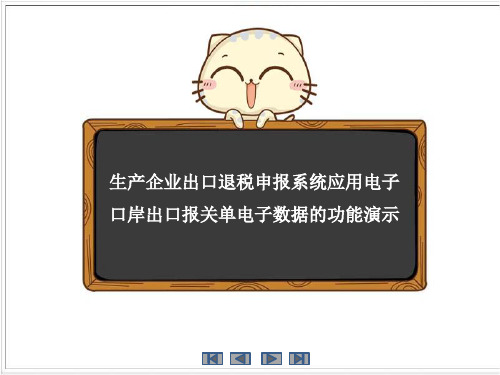
生产企业出口退税申报系统应用电子口岸出口报关单电子数据的功能演示生产企业操作指南生产企业请选择您需要了解的阶段如何进行企业信息和系统参数的配置如何应用电子口岸出口报关单数据1配置企业信息2配置系统参数生产企业操作指南第一步:首先以系统管理员身份登录到出口退税申报系统。
默认管理员的用户名为:sa密码为:空金三需求第二步:填写当前的出口退税申报所属期所属期:4位年份+2位月份金三需求第三步:进入系统选择以下顺序菜单“系统维护”——“系统配置”——“系统配置设置与修改”生产企业操作指南—配置企业信息金三需求第四步:进入企业信息修改界面后逐一修改填写以下项目信息。
企业代码、纳税人识别号、用户名称、纳税人类别、计税计算方法、进料计算方法、分类管理代码金三需求第一步:进入系统选择以下顺序菜单“系统维护”——“系统配置”——“系统参数设置与修改”生产企业操作指南 生产企业操作指南—配置系统参数生产企业操作指南—配置系统参数金三需求生产企业操作指南—配置系统参数第二步:点击进入“功能配置Ⅰ”选项卡。
在该界面内配置登录电子口岸的“IC卡号码”和“IC卡密码”。
注意:从电子口岸下载数据用的是哪张IC卡,该界面中就需配置该张卡的卡号和密码,不能跨卡使用。
金三需求第三步:进入“功能配置Ⅰ”界面后按照实际情况填写以下项目:(1)电子口岸IC卡号码:IC卡正面或背面的13位的数字。
(2)电子口岸IC卡密码:IC卡密码默认为88888888,如已口岸自行修改过,请填写修改后的密码。
金三需求第四步:点击进入“功能配置Ⅱ”选项卡,在该界面内配置“是否折算非FOB价”、“运费折算进制”、“保费折算进制”、“杂费折算进制”等。
“是否折算非FOB价”:由于从电子口岸下载的报关单数据的成交方式可能含有CIF、C&F、c&I等方式,需要将其转换成对应的FOB价,所以“是否折算非FOB价”默认应该勾选上。
“运费折算进制”、“保费折算进制”、“杂费折算进制”的配置:该配置项的作用主要是用于区别电子口岸传递的运费、保费、杂费是以百分比还是千分比计算。
- 1、下载文档前请自行甄别文档内容的完整性,平台不提供额外的编辑、内容补充、找答案等附加服务。
- 2、"仅部分预览"的文档,不可在线预览部分如存在完整性等问题,可反馈申请退款(可完整预览的文档不适用该条件!)。
- 3、如文档侵犯您的权益,请联系客服反馈,我们会尽快为您处理(人工客服工作时间:9:00-18:30)。
电子口岸报关数据导入退税申报系统
操作流程
一、电子口岸操作流程
1、登录电子口岸,进入出口退税子系统。
2、进入出口退税系统后,近期出现的弹出窗口提示可以关注下,按相关要求执行。
3、选择“数据下载”,为保证数据的完整性,2015年5月1日之前出口的数据,从“出口报关单”下载,5月1日之后出口的数据,从“出口结关报关单”下载。
4、选择相应的查询条件,直接点击“下载”,弹出窗口会提示下载的条数。
数据下载后会直接保存在C盘localdb文件下,下载数据格式为加密的XML格式。
5、注意事项:
整个数据下载和导入至退税申报系统的过程中,要保证已正确连接电子口岸IC卡读卡器,且读卡器内已插入IC卡。
如果读卡器和退税申报系统不在同一台电脑,可通过电子口岸下载安装读卡器控件,再连接读卡器即可。
如果安装之后不能正常登陆、下载,可尝试以下几种方法:
(1)、如果浏览器版本过高,建议使用兼容模式运行;
(2)、查看浏览器设置是否符合要求。
进入“工具”—“Internet选项”—“安全”—“自定义级别”,将“ActiveX控件和插件”中的各项功能都“启用”,同时也可以设置电子口岸网站为可信站点;
(3)、管理加载项。
IE浏览器进入“工具”—“管理加载项”中,禁用加载项AccountProtectBHO Class;360浏览器进入“工具”—“Internet选项”—“程序”—“管理加载项”,禁用加载项AccountProtectBHO Class。
(4)、清除历史记录。
进入“工具”—“Internet选项”—“常规”,点击清除历史记录、删除临时文件和删除cookies;
(5)、电子口岸首页的“一键修复”功能。
二、退税申报系统(16.0)操作流程
1、首次使用前,需要先在退税申报系统中,通过“系统维护”—“系统配置”—“系统参数设置与修改”配置电子口岸IC卡号和密码等相关信息。
(1)、功能配置I
a、正确配置IC卡号和
密码。
(IC卡上面有IC
卡号)
b、其他选项可参考左
图。
离岸价折算一项,
如果打勾的话,数据确
认至“出口明细表”中
会自动扣减运保费。
(2)、功能配置II
企业可根据自己的情
况选择关联号的排列
规则,目前只有系统中
默认的这两种方式可
以直接自动生成。
2、基本信息配置完成后,在“基础数据采集”—“外部数据采集”—“出口报关单数据查询与读入”—“数据读入”,导入之前下载的XML格式的数据。
导入成功后,系统会提示导入X张报关单,X条数据。
3、数据读入到申报系统后,在“基础数据采集”—“外部数据采集”—“出口报关单数据修改与确认”中对数据进行数据检查,并根据出现的提示修改。
这里还需要在“基础数据采集”—“外部数据采集”中对“海关贸易性质”和“出口商品汇率”进行配置,“出口商品汇率”每个申报年月都要配置。
海关贸易性质配置如下,选择修改,在关联业务表中下拉选01,出口明细申报表。
4、在“基础数据采集”—“出口明细申报录入”中,补充录入出口发票号等相关申报信息。
录入界面见下图。
这种方法比较适合报关数据多,或者每张报关单有多条申报数据的企业。
如果企业申报数据较少,可以直接在出口明细申报录入中点击修改,一直敲回车保存即可。
5、其他。
